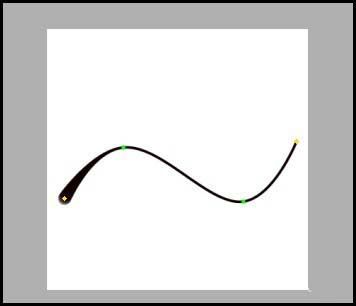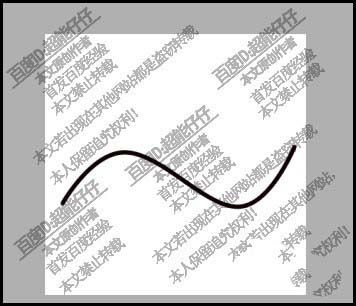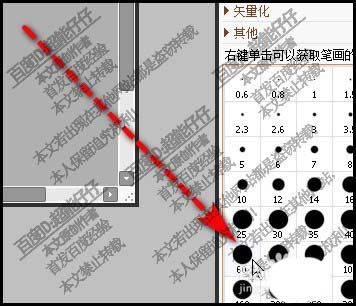SAI中绘制的曲线可以直接修改整条线段的大小,也可以局部修改线段的大小,下面我们就来看看详细的教程。
- 软件名称:
- SAI绘画软件 v1.3.1.0 汉化绿色免费版
- 软件大小:
- 15.8MB
- 更新时间:
- 2018-09-21
1、新建钢笔图层后,调出曲线工具,并在画布中画出一条曲线。
2、当前的画笔大小是100;如图所示。
3、修改我要把整条 线条的大小修改为60大小。那么,鼠标点击工具箱中的更改线
4、此时,我们再看画布中的曲线,已自动在选择状态。
5、然后,鼠标移到设置画笔大小的面板这里,设置画笔大小为60
6、那么,鼠标再移到画布中曲线这里,点击一下曲线,其大小即改为60
7、若想局部修改线条大小的话,我们要调出笔压工具。鼠标放在曲线的某个点上。再拖拉,即可改变这部分的大小。
以上就是sai修改曲线大小的教程,希望大家喜欢,请继续关注脚本之家。
相关推荐:
sai怎么设置勾线笔刷?
SAI怎么画直线? sai使用快捷键画直线的教程
SAI怎么用钢笔勾线? SAI简单快捷的勾线的教程